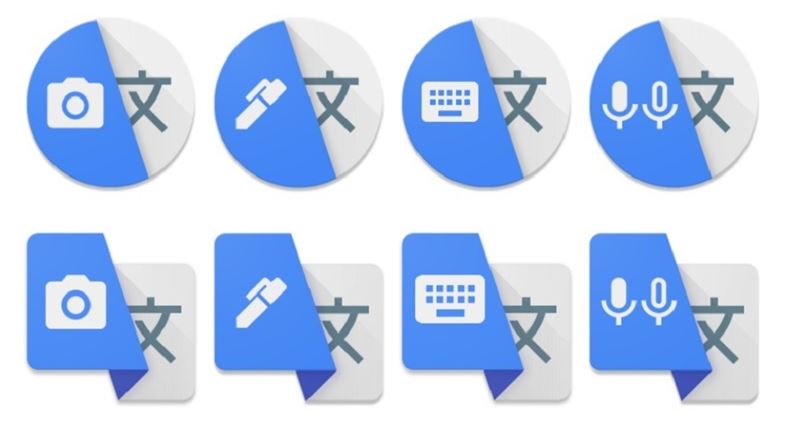▶️ Kaip naudotis Google vertėju pagal nuotrauką
Turinys:
- Kaip naudoti „Google“ vertėją pagal nuotrauką
- Kaip išversti tekstą nuotraukose naudojant „Google“ vertėją
- KITOS „Google“ vertėjo gudrybės

Jei, pavyzdžiui, skaitote knygą kita kalba, jei einate į muziejų ir nesuprantate kūrinio paaiškinimo arba jei nesuprantate iškabos nurodymų, gali būti nepatogu perrašyti ranka visą tekstą naudojant internetinį vertėją. Tačiau yra daug paprastesnis būdas, ty tiesiog nufotografuoti atitinkamą tekstą, o visa kita padarys programa.Žingsnis po žingsnio paaiškiname, kaip naudoti „Google“ vertėją pagal nuotrauką.
Kaip naudoti „Google“ vertėją pagal nuotrauką
Visų pirma, Norėdami žinoti, kaip naudotis „Google“ vertėju pagal nuotrauką, turite atsižvelgti į tai, kad ši funkcija pasiekiama tik programa, o ne populiariausio pasaulyje vertėjo žiniatinklio versija.
Todėl, norėdami išversti vaizdą su tekstu, parašytu viena iš daugiau nei 100 kalbų, kurias verčia ši programa, pirmas dalykas, kurį turite padaryti, yra atsisiųskite programą. Be to, rekomenduojame atsisiųsti ir dažniausiai vartojamas kalbas arba, jei ketinate keliauti į užsienio šalį, pavyzdžiui, kalba, kuria kalbama aptariama vieta. Taigi galėsite išversti tai, ko jums reikia, net jei turite ryšio problemų ir nereikės išleisti duomenų. Jei nežinote, kaip tai padaryti, nesijaudinkite, mes jums pasakysime čia.
Atsisiuntę programą ir jums reikalingas kalbas, žinoti, kaip naudoti „Google“ vertėją nuotraukoms, yra labai paprasta. ! Žiūrėk!
Kaip išversti tekstą nuotraukose naudojant „Google“ vertėją
Norėdami žinoti kaip išversti tekstą nuotraukose Google Translate pirmiausia turite įvesti programą ir pasirinkti, adresu viršuje, į kurias kalbas norite versti.
Kairėje pasirinkite kalbą, kuria norite išversti tekstas, o dešinėje – jūsų (tereikia abiem atvejais paspausti rodyklės žemyn piktogramą ir išskleidžiamajame lange pasirinkti žemyn, tarp galimų kalbų). Pamatysite, kad galite tiesiogiai parašyti tekstą, kur parašyta „įveskite tekstą“, išversti balsu (spustelėdami mikrofono piktogramą) ir galiausiai per nuotrauką. Norėdami tai padaryti, suraskite fotoaparato piktogramą, esančią kairėje, kaip parodyta kitame paveikslėlyje, ir atlikite šiuos veiksmus:
- Paspauskite fotoaparato piktogramą.
- Kitame ekrane atsidarys kamera; Sutelkite dėmesį į tekstą, kurį norite išversti, pavyzdyje tai yra knyga, ir pamatysite, kad žemiau bus rodomos trys parinktys: momentinė nuotrauka, nuskaityti arba importuoti.
- Pasirinkus bet kurią iš trijų parinkčių, programa automatiškai pasirinks tekstą iš vaizdo, kaip parodyta toliau.

- Tada tereikia spustelėti parinktį „Pasirinkti viską“ ir „tęsti vertimą“.
- Pasirinktas tekstas bus atidarytas vertėjuje, o nukopijuotas tekstas originalo kalba (šiame pavyzdyje prancūzų) taip pat, lyg būtumėte jį parašęs ranka arba iškirpęs ir įklijavęs, ir teksto laukelyje Žemiau pamatysite tekstą, išverstą į ispanų kalbą.

Patarimas: išbandę įvairias parinktis, fotografuoti, nuskaityti ar importuoti, o ypač ilgesnio teksto atveju rekomenduojame nufotografuoti pirmiausia ir tada importuokite iš galerijos. Taip lengviau fokusuoti, taigi ir vaizdas bus ryškesnis; vertėjas geriau perskaitys ir išvengsime galimų vertimo klaidų, kurias norime padaryti.
KITOS „Google“ vertėjo gudrybės
- Kaip naudoti „Google“ vertėją, integruotą į bet kurią programą
- Kaip naudoti „Google“ vertėją „WhatsApp“
- Kaip priversti „Google“ vertėją kalbėti lėčiau
- Kaip sukurti „Google“ vertėjo „beatbox“
- Kaip atsisiųsti „Google“ vertėjo vertimo garso įrašą
- Štai kaip galite naudoti „Google“ vertėją su vaizdais iš „Google Lens“
- 5 „Google“ vertėjo nustatymai, kuriuos turėtumėte žinoti
- Kaip atsisiųsti „Google“ vertėją, skirtą „Xiaomi“
- Kaip įtraukti „Google“ vertėjo balsą į vaizdo įrašą
- Kaip suaktyvinti mikrofoną naudojant „Google“ vertėją
- Google vertėjas iš ispanų į anglų: kaip tai veikia ir kaip pasiekti geriausių rezultatų
- Kaip naudoti „Google“ vertėją su balsu
- Kaip priversti „Google“ vertėją dainuoti
- Ką jūsų vardas reiškia pagal „Google“ vertėją
- Google vertėjas: ar jis veikia kaip programų vertėjas?
- Ką daryti, kai „Google“ vertėjas neveikia
- Kaip naudoti „Google“ vertėją pagal nuotrauką
- Štai kaip „Google“ vertėjas veikia be interneto
- Kaip naudoti „Google“ vertėją iš anglų į ispanų kalbą
- Kaip įgalinti „Google“ vertėją „Google Chrome“ puslapyje
- Kaip peržiūrėti „Google“ vertėjo istoriją mobiliajame įrenginyje
- Kaip pakeisti „Google“ vertėjo balsą
- Šis „Google“ vertėjo triukas pagreitins teksto transkripciją
- Kaip išvalyti „Google“ vertėjo vertimus
- Kur atsisiųsti „Google“ vertėją „Android“ telefone
- Kam skirtas „Google“ vertėjas ir kaip pradėti juo naudotis mobiliajame įrenginyje
- Kaip naudoti „Google“ vertėją naudojant „Google Lens“
- Kaip išversti tekstą iš anglų į ispanų kalbą naudojant „Google“ vertėją
- Kur rasti „Google“ vertėją, kad galėtumėte atsisiųsti ir naudoti be interneto
- 10 „Google“ vertėjo gudrybių 2022 m.
- „Google“ vertėjo ir „DeepL Translator“ skirtumai
- Kaip išversti WhatsApp pranešimus naudojant „Google“ vertėją
- 5 alternatyvios „Google“ vertėjo programos, kurios gerai veikia
- Kaip išversti balsu naudojant „Google“ vertėją